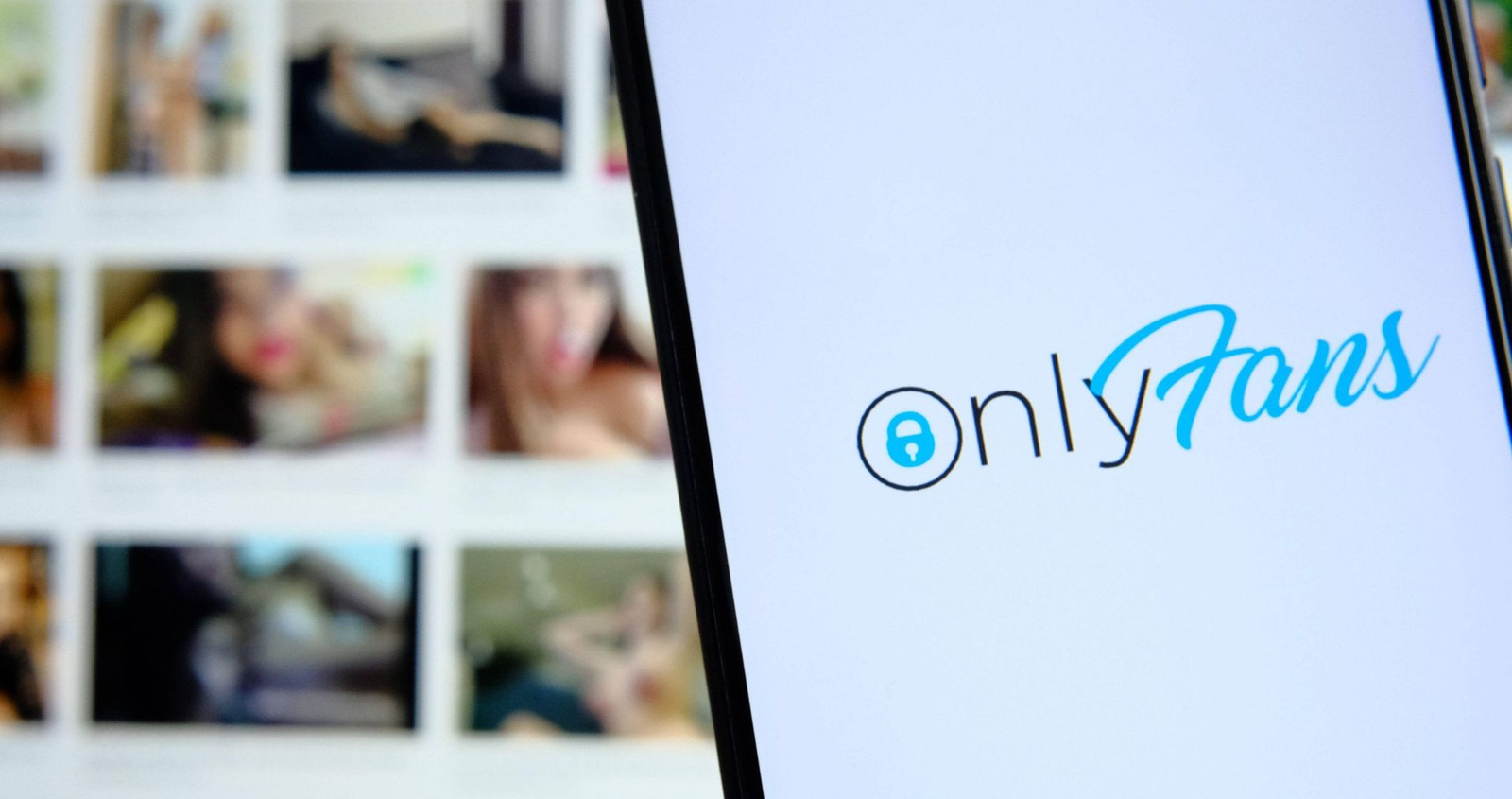Êtes-vous resté bloqué sur OnlyFans qui ne se chargeait pas ou ne plantait pas en regardant des vidéos ? Vous vous demandez pourquoi OnlyFans ne fonctionne pas sur Android ? Si tel est le cas, ne vous inquiétez pas, cet article vous aidera à résoudre le problème.
OnlyFans est une plateforme de médias sociaux populaire qui fonctionne sur un modèle d’adhésion. Grâce à cette application, les utilisateurs doivent payer pour du contenu comme des vidéos, des photos ou des diffusions en direct et y ont un accès complet.
Cependant, l’application ne fonctionne parfois pas et affiche des erreurs de blocage ou de blocage. Si vous faites également partie de ceux qui sont confrontés au même problème et recherchent des solutions, alors c’est l’endroit idéal.
Ici, nous découvrirons quelques-unes des meilleures façons de réparer OnlyFans qui ne fonctionne pas sur Android et nous saurons également pourquoi.
Pourquoi OnlyFans est bloqué lors du chargement ou plante ?
Eh bien, le problème ci-dessus peut avoir plusieurs raisons. Cependant, j’ai mentionné quelques-uns des scénarios courants conduisant à de telles erreurs.
Découvrez-les :
- Utiliser une version obsolète de l’ application OnlyFans
- Le téléphone est incompatible
- Panne du serveur sur l’application
- Activation du mode données faibles sur le téléphone
- problème d’Internet
- Certaines sortes de bugs ou d’erreurs dans l’application
Comment réparer OnlyFans qui ne fonctionne pas sur Android – Astuces efficaces
Il est maintenant temps de trouver et de suivre les méthodes pour corriger l’erreur. Qu’il s’agisse d’ un écran noir ou d’un écran blanc de l’application OnlyFans ou d’une erreur de blocage/gel/arrêt de l’application OnlyFans, les solutions ci-dessous aideront à les résoudre.
Alors lisons plus loin.
Méthode 1 : redémarrez votre téléphone
Vous connaissez peut-être la première astuce qui résout presque tous les problèmes : redémarrer votre appareil. Il a la capacité de résoudre divers problèmes qui surviennent sur le téléphone. Le redémarrage de votre téléphone supprime les bugs ou tout type de problèmes.
Appuyez simplement sur le bouton d’alimentation et maintenez-le enfoncé, sauf si vous obtenez l’ option Redémarrer . Maintenant, sélectionnez et appuyez sur l’option Redémarrer et attendez un moment.

Après cela, vérifiez si l’ application OnlyFans bloquée lors du chargement est résolue ou non.
Méthode 2 : vérifier la connexion Internet
Une mauvaise connexion Internet est encore une autre raison majeure pour laquelle un problème s’est produit sur OnlyFans. Cependant, si vous identifiez le problème et le résolvez rapidement, vous pourrez facilement accéder à nouveau à l’application.
Assurez-vous que votre appareil dispose d’une connexion Internet appropriée et stable pour utiliser l’application en douceur. Si le problème vient du Wi-Fi, passez aux données mobiles ou vice versa.
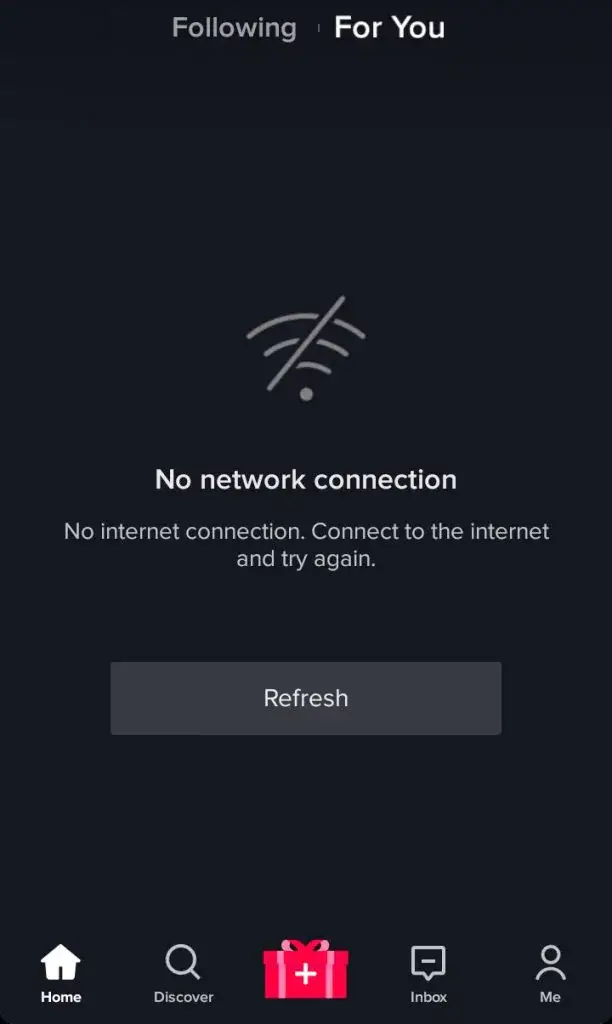
Si le problème n’est toujours pas résolu, passez à la solution suivante.
Méthode 3 : supprimer le cache et les cookies sur votre téléphone
De nombreux utilisateurs utilisent l’application sur le navigateur Chrome sur leurs téléphones Android. Cependant, les utilisateurs peuvent également rencontrer des OnlyFans qui ne fonctionnent pas sur les problèmes de Chrome sur leurs appareils.
Ainsi, dans une telle situation, il vous est suggéré de vider le cache et les cookies de votre appareil pour résoudre le problème.
Voici les étapes à suivre :
- Tout d’abord, lancez le navigateur Chrome sur le téléphone
- Maintenant, appuyez sur le bouton Plus
- Ici, vous obtiendrez l’historique de recherche , puis « Effacer les données de navigation »
- Cliquez simplement dessus, puis choisissez les fichiers que vous souhaitez effacer. Assurez-vous d’avoir sélectionné l’option « Historique de navigation », « Cookies », Données du site » et « Images et fichiers mis en cache ».
- De plus, choisissez une période ou « Tout le temps »
- Après cela, cliquez sur l’option « Effacer les données de navigation »
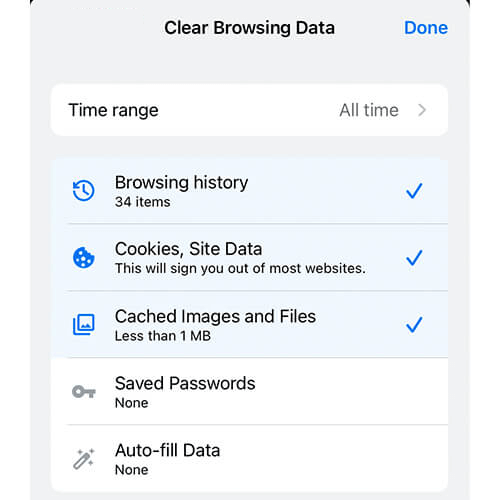
C’est ça
Méthode 4 : désactiver le mode d’économie de batterie
Si vous avez activé la fonction d’économie de batterie, vous pouvez également constater que OnlyFans ne fonctionne pas sur Android. Vous devez vous assurer que cette fonctionnalité ne vous empêche pas d’accéder à l’application. Si oui, désactivez cette fonctionnalité.
Voici ce que vous devez faire:
- Tout d’abord, ouvrez les paramètres sur votre téléphone
- Maintenant, recherchez l’ application OnlyFans et cliquez dessus
- Ensuite, désactivez le mode Économiseur de batterie s’il est activé
Méthode 5 : Vérifiez la disponibilité de l’application dans votre pays
Avez-vous vérifié si l’application est accessible ou non dans votre pays ? Il peut arriver qu’OnlyFans ne soit pas disponible là où vous vivez et qu’il affiche donc l’erreur « L’ application OnlyFans est bloquée lors du chargement ».
Vous devez le vérifier correctement en visitant ce lien et il vous informera de la disponibilité. Si ce n’est pas compatible avec votre pays, vous devriez alors passer à d’autres solutions.
Méthode 6 : vérifier l’état du serveur de l’application Onlyfans
Lorsqu’il y a un problème quelconque du côté du serveur, vous pouvez également voir Onlyfans ne fonctionne pas sur mobile ou continue de se bloquer ou de planter. Cela peut être dû à un problème technique sur le serveur. Il vous est donc suggéré de vérifier l’état de l’application en visitant le site Web Status.Onlyfans .
Ici, cela vous permettra de savoir si un tel problème se produit. Mais s’il ne montre aucune erreur liée au serveur, vous devriez opter pour d’autres méthodes.
Méthode 7 : Vérifiez et mettez à jour votre téléphone
Votre téléphone Android fonctionne sur l’ancienne version et n’a pas été mis à jour depuis longtemps ? Vous devez vérifier cela dès que possible car certaines applications ne sont pas compatibles avec les anciennes versions du système d’exploitation. Il vous est suggéré de mettre à jour le système d’exploitation, puis de vérifier si le problème est résolu.
Suivez les étapes ci-dessous pour mettre à jour votre appareil :
- Tout d’abord, ouvrez les paramètres sur votre téléphone
- Maintenant, cliquez sur À propos de l’appareil ou de la mise à jour du logiciel
- Là, cliquez sur vérifier que l’option de mise à jour est disponible
- Si oui, appuyez sur l’option Télécharger et installer
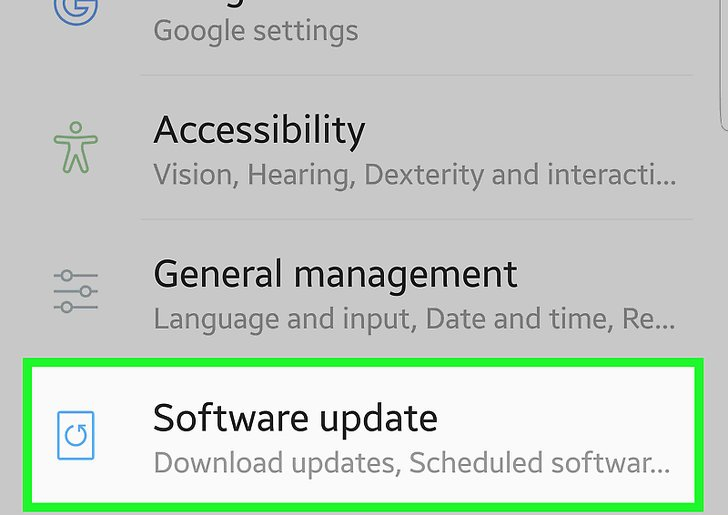
C’est ça
Méthode 8 : mettre à jour l’application OnlyFans
Lorsque vous utilisez l’application obsolète, il est possible que l’ application OnlyFans plante, se fige ou s’arrête. Vous devez vérifier si l’application a besoin d’une mise à jour et le faire immédiatement.
N’oubliez jamais qu’une ancienne version de l’application peut entraîner plusieurs problèmes et vous empêcher d’y accéder.
Suivez les étapes pour mettre à jour l’ application OnlyFans sur Android :
- Tout d’abord, ouvrez le Google Play Store sur votre téléphone Android
- Maintenant, cliquez sur l’icône de profil > Gérer les applications et l’appareil
- Ensuite, appuyez sur l’onglet Mises à jour en attente et vérifiez si l’ application OnlyFans a besoin d’une mise à jour.
- Après cela, cliquez sur l’option Mettre à jour
Une fois terminé, vérifiez si le problème est résolu ou non.
Méthode 9 : désactiver le VPN
Vous devez également vérifier si un service VPN est interrompu lors de l’utilisation de l’application. De nombreux utilisateurs utilisent les services VPN sur leur téléphone, mais certains serveurs proxy ne sont pas compatibles avec l’application.
Après avoir désactivé le serveur, ouvrez à nouveau l’ application OnlyFans et vérifiez si elle fonctionne sans aucune erreur.
Méthode 10 : Désinstaller et installer l’application OnlyFans
Lorsque vous rencontrez toujours la même erreur, vous devez réinstaller l’application une fois et vérifier. Ce processus est également recommandé par les experts et a corrigé des types d’erreurs similaires pour plusieurs utilisateurs.
Suivez les étapes ci-dessous :
- Tout d’abord, appuyez et maintenez l’ application OnlyFans jusqu’à ce que le menu apparaisse
- Maintenant, cliquez sur l’ option Désinstaller et appuyez sur OK pour confirmer
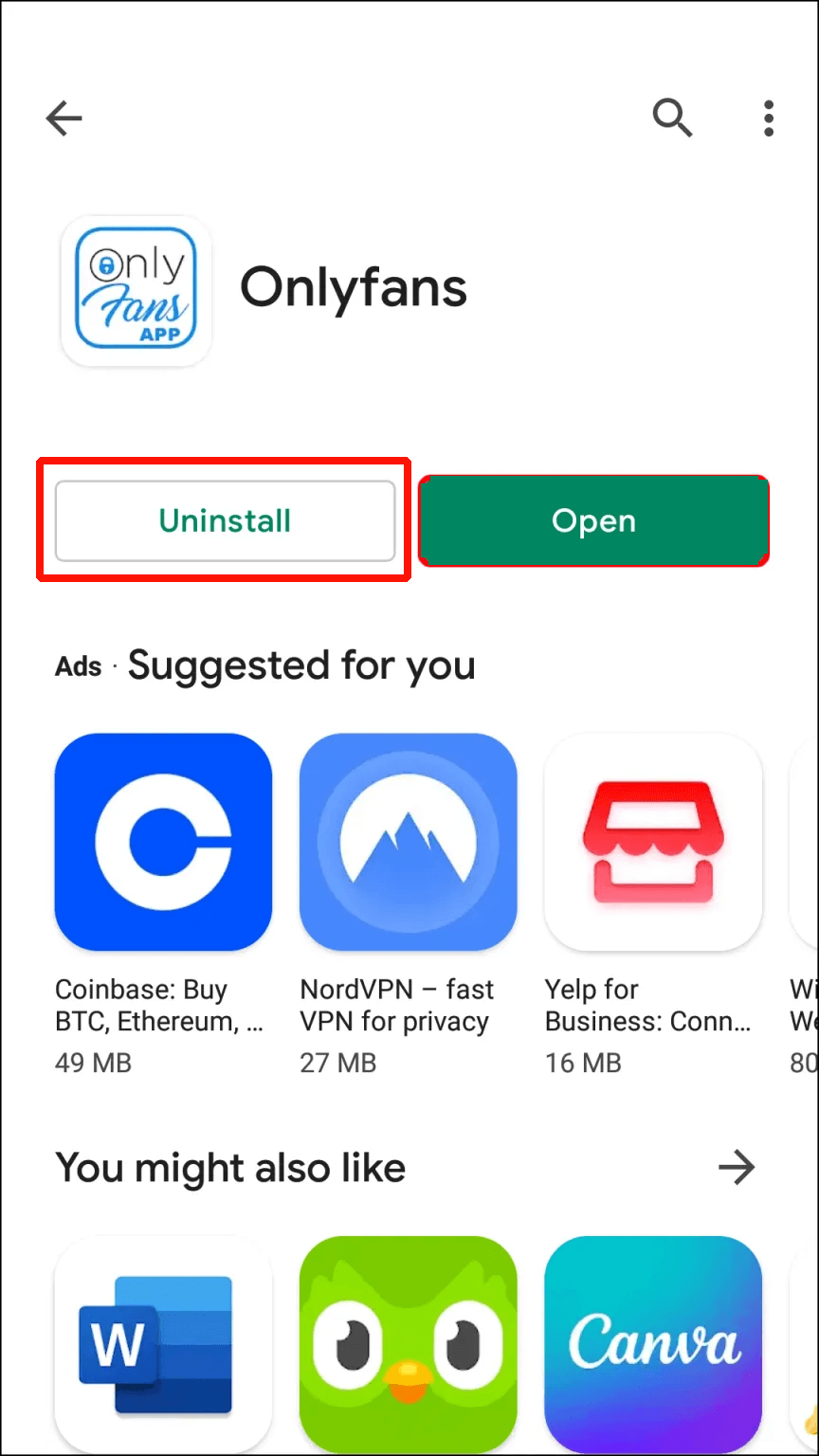
- Après cela, ouvrez Google Play Store > recherchez l’ application OnlyFans
- Enfin, cliquez sur l’ option Installer
Méthode 11 : ouvrir l’application sur un autre navigateur
Si vous utilisez l’application sur n’importe quel navigateur et qu’elle affiche une erreur, vous devez ouvrir l’application sur un autre navigateur. De nombreux utilisateurs accèdent à l’application sur leur navigateur Chrome, mais ils rencontrent également la même erreur OnlyFans ne fonctionne pas sur Chrome.
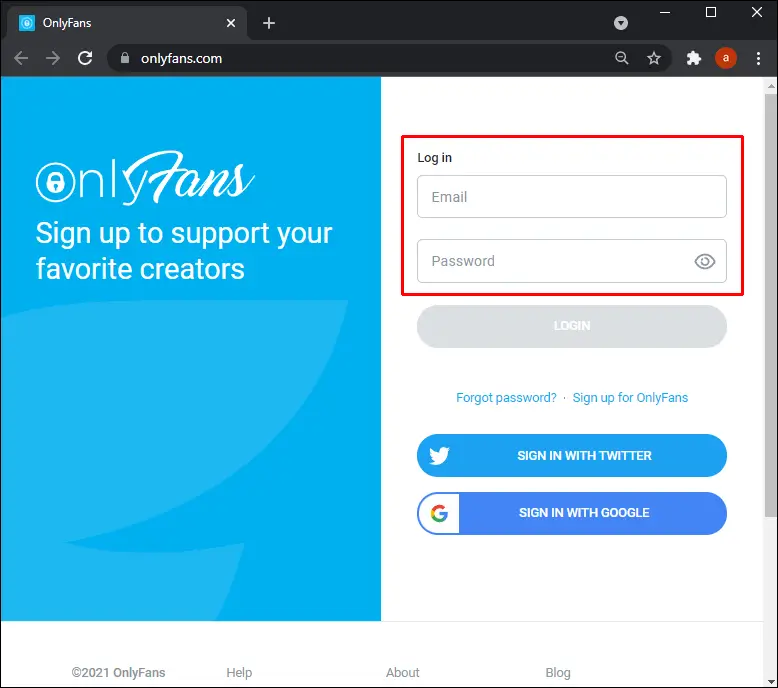
Il est donc préférable d’ouvrir l’application sur un autre navigateur, puis de vérifier si le problème est résolu.
Méthode 12 : demandez l’aide de l’équipe d’assistance OnlyFans
Après avoir essayé toutes les méthodes, si vous rencontrez toujours le même problème, vous devez contacter le support client OnlyFans . Après les avoir contactés, expliquez-leur le problème que vous rencontrez. Ils essaieront de corriger l’erreur, car un problème technique peut être à l’origine du problème.

Vous pouvez contacter le support OnlyFans à partir d’ici et attendre jusqu’à ce qu’ils répondent.
Méthode 13 : Solution ultime pour réparer OnlyFans ne fonctionnant pas sur Android
Si vous rencontrez plusieurs types de problèmes Android, vous pouvez opter pour l’ outil de réparation Android. C’est également l’un des outils hautement suggérés par les experts qui fonctionne efficacement pour résoudre tous les types de problèmes. Il est facile à utiliser et répare facilement OnlyFans qui ne fonctionne pas sur les appareils Android.
Cet outil puissant résout tous types de problèmes en un seul clic. Non seulement il résout le problème OnlyFans, mais résout également d’autres erreurs comme Netflix ne fonctionne pas, WhatsApp continue de planter, Facebook s’est arrêté, la bulle Messenger ne s’affiche pas, Showbox ne fonctionne pas, Spotify continue de s’arrêter, etc.
Par conséquent, il vous suffit de télécharger et d’installer cet outil étonnant pour vous débarrasser facilement du problème.
Conclusion
Enfin, le blog se termine ici où nous avons discuté de plusieurs méthodes pour réparer OnlyFans qui ne fonctionne pas sur les téléphones Android ou Samsung. J’espère que vous avez suivi toutes les astuces pour résoudre l’erreur. Il est également suggéré d’utiliser l’ outil de réparation Android lorsque vous rencontrez plusieurs types de problèmes sur les téléphones.
De plus, si vous avez des suggestions ou des questions, déposez-les dans la section commentaires ci-dessous.
Sophia Louis is a professional blogger and SEO expert. Loves to write blogs & articles related to Android & iOS Phones. She is the founder of fr.android-ios-data-recovery.com and always looks forward to solve issues related to Android & iOS devices